Драйверы чипсетов очень важны для работы компьютера, они передают информацию между разными компонентами системы. Иногда может возникнуть необходимость удаления драйвера чипсета AMD.
Удаление драйвера чипсета AMD может потребоваться по разным причинам, например, при обновлении системы или установке нового драйвера. Это поможет решить конфликты и проблемы совместимости, которые возникают при работе с программами и играми.
Для удаления драйвера чипсета AMD воспользуйтесь программой для удаления драйверов, предлагаемой производителем. Загрузите и запустите программу, выберите драйвер чипсета AMD в списке и следуйте инструкциям.
Откройте "Управление устройствами"
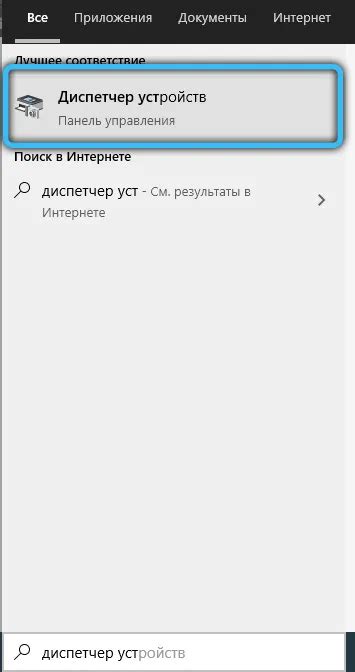
Чтобы удалить драйвер чипсета AMD, откройте "Управление устройствами" на компьютере. Это позволит управлять устройствами, подключенными к операционной системе.
Есть несколько способов открыть "Управление устройствами". Один из самых простых способов - нажать сочетание клавиш Win + X и выбрать пункт "Управление устройствами" в открывшемся меню. Вы также можете найти его в меню "Пуск", выбрав "Параметры" и перейдя в раздел "Устройства".
Когда вы откроете "Управление устройствами", вам представится список всех устройств, подключенных к вашему компьютеру. Здесь вы можете увидеть драйверы, установленные для каждого устройства.
Найдите категорию "Чипсеты". Обычно она находится в разделе "Системные устройства" или "Другие устройства". Раскройте эту категорию, чтобы увидеть драйверы чипсета AMD, установленные на вашем компьютере.
Для удаления драйвера чипсета AMD, кликните правой кнопкой мыши на нем и выберите "Удалить устройство". Может понадобиться подтверждение удаления или перезагрузка компьютера.
После удаления драйвера чипсета AMD рекомендуется перезагрузить компьютер. При включении операционная система автоматически установит новый или предыдущий драйвер чипсета AMD.
Поиск драйвера чипсета AMD
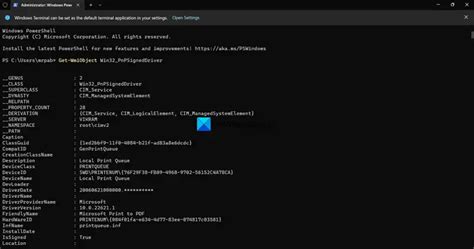
Для удаления драйвера чипсета AMD найдите его в системе, выполнив следующие шаги:
- Откройте "Пуск" и выберите "Панель управления".
- Найдите и выберите "Удаление программ".
- В списке программ найдите нужный драйвер на вашем компьютере.
- Прокрутите список и найдите программу с названием, связанным с AMD или чипсетом AMD.
- Щелкните правой кнопкой мыши на найденной программе и выберите пункт "Удалить" или "Изменить/Удалить".
- Следуйте инструкциям на экране, чтобы полностью удалить программу. При необходимости перезагрузите компьютер.
Теперь вы можете переходить к процедуре удаления драйвера чипсета AMD. Внимательно следуйте инструкциям и будьте осторожны, чтобы не удалить важные системные файлы.
Выберите "Удалить устройство"
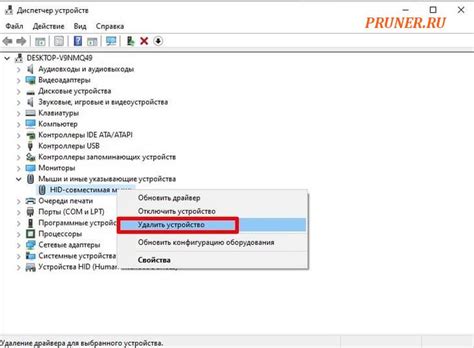
Шаг 1: Откройте меню "Пуск" и перейдите в "Панель управления".
Шаг 2: В панели управления найдите раздел "Система" и выберите "Управление устройствами".
Шаг 3: В появившемся окне найдите категорию "Чипсеты" или "Системные устройства".
Шаг 4: Найдите драйвер чипсета AMD в списке устройств выбранной категории.
Шаг 5: Выберите "Удалить устройство" после нажатия правой кнопкой мыши на драйвере чипсета AMD.
Шаг 6: Подтвердите удаление драйвера, следуя инструкциям на экране.
После удаления драйвера чипсета AMD, перезагрузите компьютер для полной очистки системы.
Подтвердите удаление драйвера
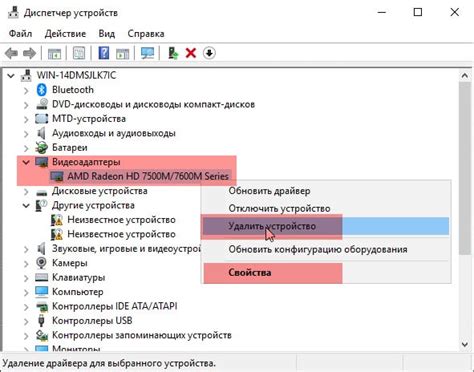
Подтвердите ваш выбор перед удалением драйвера чипсета AMD, чтобы избежать ошибок или потери данных.
- Откройте меню "Управление устройствами" через правую кнопку мыши на значке "Пуск".
- Перейдите в "Систему" и затем в "Управление устройствами".
- Найдите категорию "Чипсеты" и выберите.
- Выберите вашу модель чипсета AMD.
- Щелкните правой кнопкой мыши на имени драйвера и выберите "Удалить".
Подтвердите свой выбор удалить драйвер чипсета AMD, нажав "Да" или "OK". Подождите, пока процесс окончится.
После удаления драйвера возможно потребуется перезагрузить компьютер. Сделайте это автоматически или вручную. После перезагрузки драйвер чипсета AMD будет удален.
Если удаляете драйвер чипсета AMD, будьте осторожны - это может вызвать проблемы. Лучше сделать копию или загрузить его с сайта производителя для восстановления. Также создайте точку восстановления перед удалением.
Обязательно перезагрузите компьютер
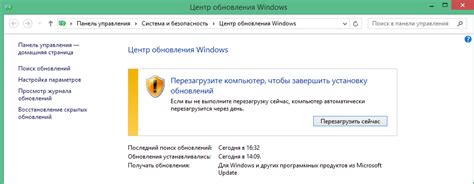
Не забудьте перезагрузить компьютер после удаления драйвера. Это поможет системе обновиться и применить изменения.
Перезагрузка установит стабильное соединение с новым драйвером и очистит временные файлы, что гарантирует правильную работу и минимизирует возможные проблемы.
Для перезагрузки компьютера нажмите на кнопку "Пуск", выберите "Выключение" и нажмите на "Перезагрузить". Компьютер автоматически выключится и снова включится. Также можно нажать "Ctrl" + "Alt" + "Del" и выбрать "Перезагрузить" в меню.
После перезагрузки убедитесь, что новый драйвер чипсета AMD успешно установлен и работает без ошибок. В случае проблем обратитесь к документации AMD или службе поддержки.